|
Por medio de esta sección es posible gestionar los archivos electrónicos del cliente.
Esta sección presentará la estructura de carpetas definida en el contenedor de archivos complejos asociado a la categoría del cliente, por eso, los iconos, carpetas y nombres presentados variarán de acuerdo con las configuraciones allí, conforme se muestra en la imagen a continuación.
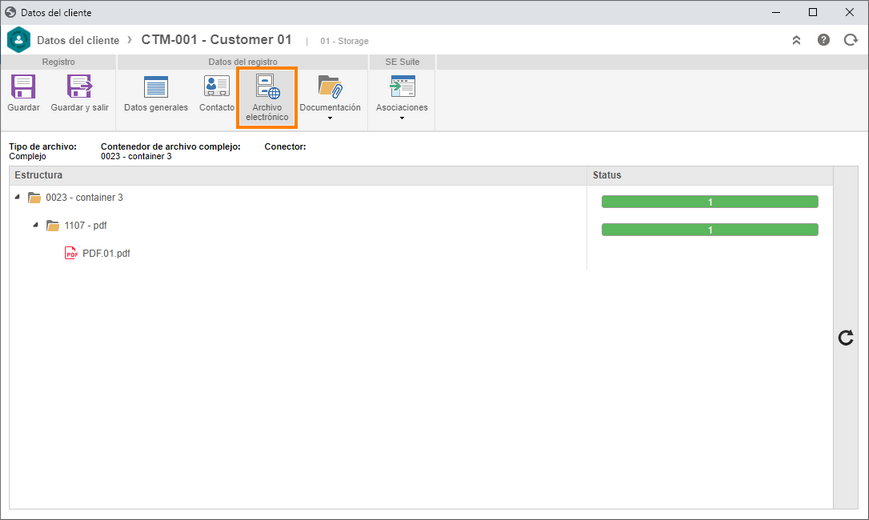
En la columna Status, es presentada la situación de la carpeta en relación con la configuración de la cantidad mínima y máxima de archivos realizados en el contenedor. En la barra, serán presentados en:
▪Gris: Cantidad total de archivos que contiene la carpeta en cuestión. ▪Verde: Cantidad de archivos requeridos asociados. ▪Azul: Cantidad de archivos no requeridos asociados a la carpeta. ▪Rojo: Cantidad de archivos requeridos que faltan por ser asociados.
Si el tipo de contenido configurado para la carpeta es:
▪Formato libre, Formato específico o Archivo modelo: Para incluir un archivo electrónico en ella, accione el botón  . Vea más detalles en la sección Incluir archivos electrónicos. Este botón no estará disponible si la cantidad máxima de archivos admitida por la carpeta es alcanzada. . Vea más detalles en la sección Incluir archivos electrónicos. Este botón no estará disponible si la cantidad máxima de archivos admitida por la carpeta es alcanzada. ▪Documento de SE Documento: Estarán disponibles los siguientes botones para la inclusión:

|
Haga clic en este botón para incluir un nuevo documento y asociarlo con el cliente.
|

|
Accione este botón para asociar un documento ya registrado al documento en cuestión. En la pantalla que se abrirá, ubique y seleccione el documento deseado. Si desea asociar una revisión específica de este, marque la opción "Asociar revisión" y, enseguida, seleccione la revisión deseada. Hecho eso, guarde la selección.
|
Al seleccionar un archivo electrónico en la estructura, en la barra de herramientas lateral, se pueden mostrar los siguientes botones, según la configuración realizada en la categoría del cliente:

|
Permite incluir un nuevo archivo PDF en la estructura.
|

|
Permite sustituir el archivo electrónico seleccionado en la lista de registros por otro archivo. En el panel que se abrirá, arrastre y suelte o seleccione el archivo que sustituirá el archivo seleccionado y enseguida, haga clic en Finalizar. Para realizar la sustitución con éxito es necesario tener el control "Excluir" permitido, en la seguridad del cliente.
|

|
Permite excluir el archivo electrónico seleccionado en la lista de registros.
|

|
Permite visualizar la pantalla de validación de la firma digital del archivo electrónico seleccionado en la lista de registros.
|

|
Accione este botón para realizar la descarga del archivo electrónico seleccionado en la lista de registros. En este caso, será exportada también la estructura de carpetas del contenedor.
Si el archivo electrónico fue convertido a .pdf, será realizada la descarga del archivo original si el parámetro "Permitir descarga del archivo original en la consulta" o el usuario conectado tiene el control "Modificar" permitido. Si el parámetro no está marcado y el usuario no tiene ese permiso, será realizada la descarga del archivo .pdf.
De forma predeterminada, el sistema no realiza la descarga de los archivos simultáneamente cuando la suma del tamaño de los archivos es superior a 4GB.
|

|
Accione este botón para visualizar el archivo electrónico seleccionado en la lista de registros.
|
Links relacionados:
▪Incluir nuevo documento ▪Configurar contenedor de archivo complejo ▪Incluir ítem en la estructura del contenedor ▪Incluir archivos electrónicos
|





